win8系统压缩磁盘新建分区(多分区一个本地磁盘)教程
作者:佚名 来源:雨林木风系统 2018-11-20 15:45:19
win8系统压缩磁盘新建分区(多分区一个本地磁盘)教程?
安装有win8系统的电脑,一般要安装系统之前分区就已经分好了,如果想要新建一个分区的话,那么可以从一个磁盘中压缩一部分空间,然后新建一个分区(本地磁盘),不会的同学一起来看看具体操作办法。
win8新建磁盘办法如下:
1、右键打开计算机,选中管理;

2、在“计算机管理”窗口的左侧,大家打开“磁盘管理”,让系统计算磁盘分区情况。







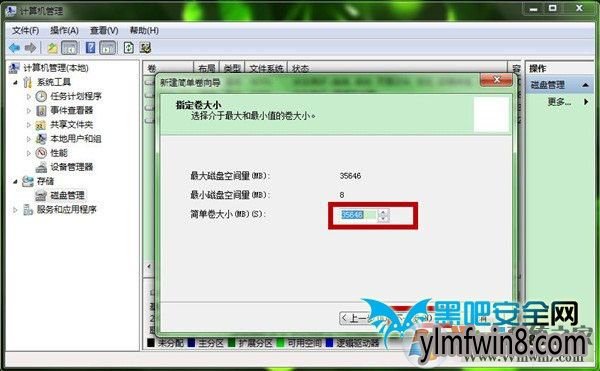

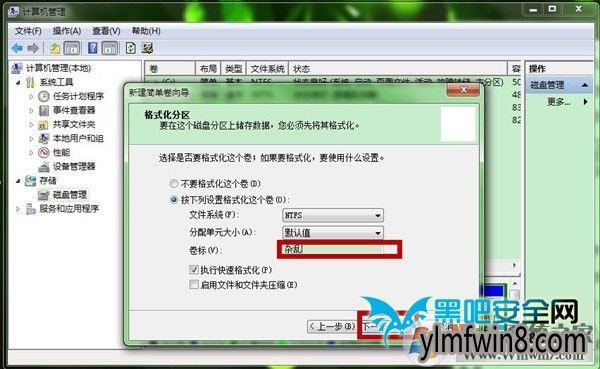
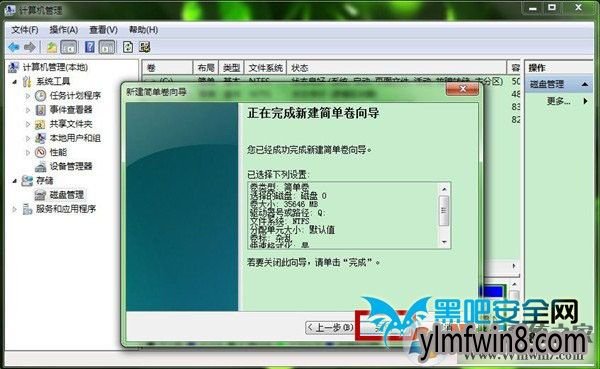
13、新建分区完毕后,大家就可以在计算机中点击,看到一个新的磁盘了!该磁盘可以和别的磁盘一样使用!
以上就是win8系统下通过压缩磁盘然后新建一个本地磁盘的过程了,详细的教程一定可以让我们完全学会。
安装有win8系统的电脑,一般要安装系统之前分区就已经分好了,如果想要新建一个分区的话,那么可以从一个磁盘中压缩一部分空间,然后新建一个分区(本地磁盘),不会的同学一起来看看具体操作办法。
win8新建磁盘办法如下:
1、右键打开计算机,选中管理;

2、在“计算机管理”窗口的左侧,大家打开“磁盘管理”,让系统计算磁盘分区情况。

3、通过判断,大家右键打开空间比较多磁盘分区 ,选择“压缩卷”。www.winwin8.com windows8旗舰版

4、查询压缩空间,系统会自动识别可压缩的空间大小,需要任何时间,不要关闭窗口。

5、系统会跳出“压缩”窗口,可写入部分默认的是:可压缩容量。大家可以写入想获取以M为单位的磁盘容量,多少可以自定,注意1G=1024M,然后再打开“压缩”。

6、完成压缩后,“磁盘管理”中会多一个“可用空间”,此时还是空闲空间!这部分空间可用于新建磁盘;

7、大家可以右键单击“可用空间”,选中“新建简单卷”。

8、系统会“新建简单卷向导”,再打开“下一步”。

9、选中简单卷大小,可以自我调节,再打开“下一步”。
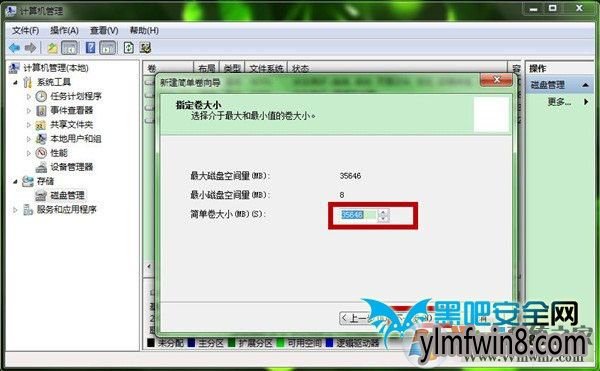
10、选中驱动器号,已经过滤现有驱动器号,可以在A-Z中自己选中,再打开“下一步”。

11、大家再“格式化分区”中,可以为这个新加卷命名,再打开“下一步”。
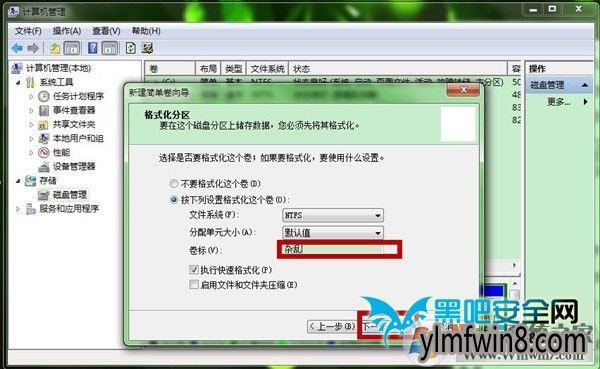
12、提示你正在完成,再打开“完成”就可以了。
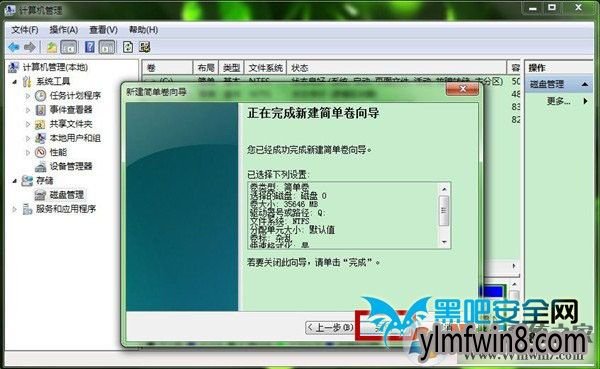
13、新建分区完毕后,大家就可以在计算机中点击,看到一个新的磁盘了!该磁盘可以和别的磁盘一样使用!
以上就是win8系统下通过压缩磁盘然后新建一个本地磁盘的过程了,详细的教程一定可以让我们完全学会。
- [飞行射击] world of tanks国际服v11.6.1.584
- [商务办公] 阿里本地通appv11.1.0.10
- [PDF软件] PDF XChanger Viewer下载v2.5.322.8官方正式版
- [办公软件] 优考试局域网考试系统v4.14
- [办公软件] wps2012专业增强版v13.29.0
- [图像工具] coreldraw永久免费版v1.3.5
- [系统工具] pqmagic分区魔术师中文版v9.0
- [系统工具] Eterm黑屏系统官方版v2.05
- [系统工具] 鸿蒙系统官网下载v3.2.2
- [压缩软件] PPT压缩工具下载|PPTminimizerv7.288优质免费版
相关阅读
- 热门手游
- 最新手游
- 本类周排行
- 本类总排行
- 1win8系统没有法安装Flash插件提示证书验证失败如何办
- 2电脑快捷键大全|电脑快捷键使用大全
- 3怎么关闭win8系统的错误报告
- 4win8序列号(可激活windows8所有版本的产品密钥)
- 5win8 ActiveX installer (AxinstSV)是什么服务可以禁止吗?
- 6win8系统点击GiF动画图标没有法显示如何办
- 7win8 dllhost.exe是什么进程?Dllhost.exe进程占用CPU或内存高如何办?
- 8win8系统regsvr32提示DLL不兼容及各种Dll不兼容的处理办法
- 9win8如何删除宽带连接?
- 10win8网页任何关闭所有网页就全关了,关闭提示如何找回?





